
10117
.pdf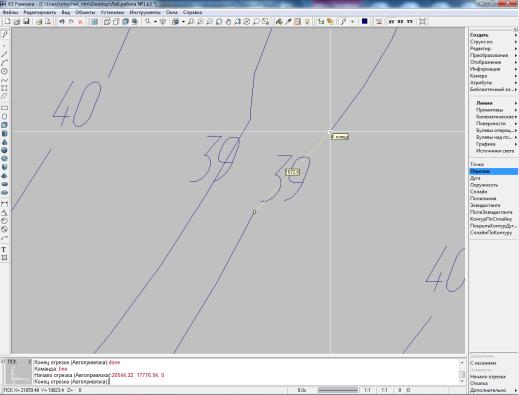
30
нижнем меню требуется выбрать режим Дополнительно – Все и после
завершения команды выбрать нужный цвет.
3.Первым этапом построения модели рельефа является размещение горизонталей на соответствующих им высотах (рядом с каждой плоской кривой на чертеже стоит числовая отметка, обозначающая положение этой кривой в пространстве по вертикали). Поверхность в исходном виде задана линиями уровня – горизонталями. Построить поверхность по этим линиям не представляется возможным, поэтому
необходимо перезадать поверхность линиями уровня другого
направления. Осуществляется это в несколько шагов:
3.1В качестве подготовительного действия следует ликвидировать разрывы в горизонталях с помощью команды Создать – Линия – Отрезок, а затем каждую горизонталь собрать в отдельный контур с помощью команды Структурные операции - Контур.
Рис. 14. Ликвидация разрывов в горизонталях
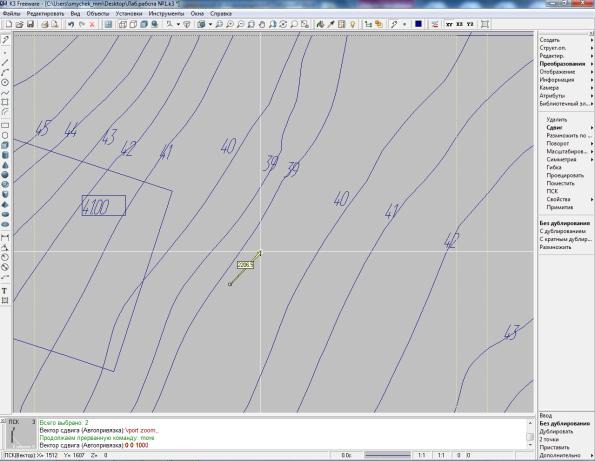
31
3.2Для помещения линии уровня на заданную высоту необходимо использовать операцию сдвига: Преобразование – Сдвиг - Без дублирования (Сдвиг любого объекта может происходить с дублированием, в этом случае на прежнем месте будет оставаться копия сдвигаемого объекта). Необходимо указать сдвигаемый объект и задать вектор сдвига в пространстве. Вектор сдвига задается координатами x y z, разделенных символом «пробел».
Рис. 15. Задание вектора сдвига для перемещения объекта в пространстве
Важно! Сдвиг горизонталей вертикально вверх следует выполнять относительно плоскости чертежа. То есть, нужно горизонталь с минимальной числовой отметкой оставить в плоскости чертежа. Остальные горизонтали необходимо сдвигать относительно нее
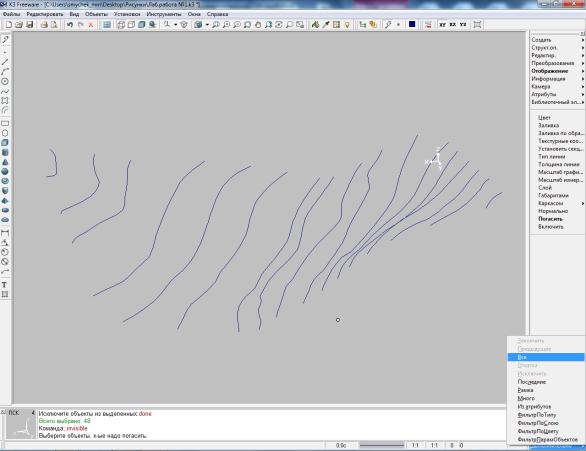
32
последовательно с интервалом в один метр (1000 мм) вертикально вверх.
После сдвига всех горизонталей следует все их объединить в сложный объект Группа с помощью команды Структурные операции -
Группа. На Рисунке 16 представлены горизонтали, размещенные по вертикали на своих числовых отметках с интервалом в 1 метр.
Рис. 16. Каркас поверхности в виде линий уровня (горизонталей)
3.3Далее необходимо задать пользовательскую систему координат
(ПСК). ПСК позволит работать в выбранной Вами системе координат, связанной с чертежом, и значительно упростить работу.
Для указания нового положения ПСК в меню выберете:
Преобразование – ПСК. Затем укажите новое положение (начало отсчета) пользовательской системы координат. Для удобства рекомендуется поместить ее в правый верхний угол чертежа,
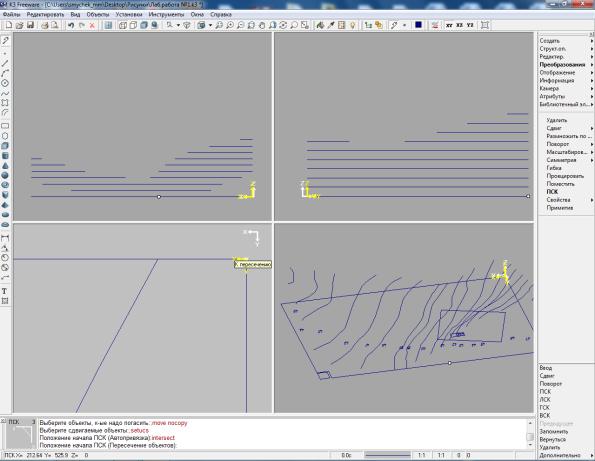
33
используя привязку к пересечению. Укажите направление оси 0X
(рекомендуется использовать нижнюю горизонтальную границу чертежа при помощи привязки на объекте) и направление оси 0Y
(указав направление вверх или вниз, меняя положение оси). Теперь все указанные координаты будут отсчитываться в установленной пользовательской системе координат.
Рис. 17. Задание пользовательской системы координат (ПСК)
3.4Следующей операцией является формирование пакета горизонтально проецирующих плоскостей, параллельных одной из координатных плоскостей либо XOZ, либо YOZ, в зависимости от того, в каком направлении преимущественно группируются линии уровня поверхности. Для выполнения данной операции необходимо
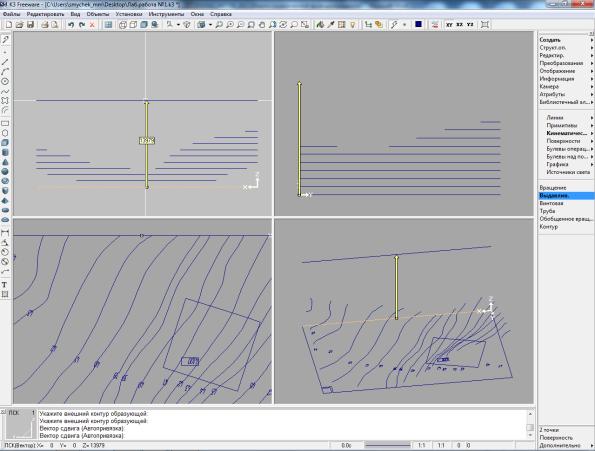
34
выполнить команду Создать – Кинематические – Выдавливание
применительно к отрезку прямой линии, совпадающему либо с осью ОХ, либо осью ОY, как показано на рисунке 18. Высоту фигуры выдавливания можно задавать произвольно, однако, она должна быть больше, чем наибольшая числовая отметка всех горизонталей.
Рис. 18. Формирование горизонтально проецирующей плоскости
3.5Сформированную в результате действий по п.3.4 горизонтально проецирующую плоскость для получения пакета плоскостей необходимо многократно размножить в направлении оси,
перпендикулярной этой плоскости. Для этого необходимо использовать команду Преобразование – Сдвиг – Кратное дублирование. Например, на рисунке 19 изображен кратный сдвиг вдоль оси OY плоскости, совпадающей с координатной плоскостью
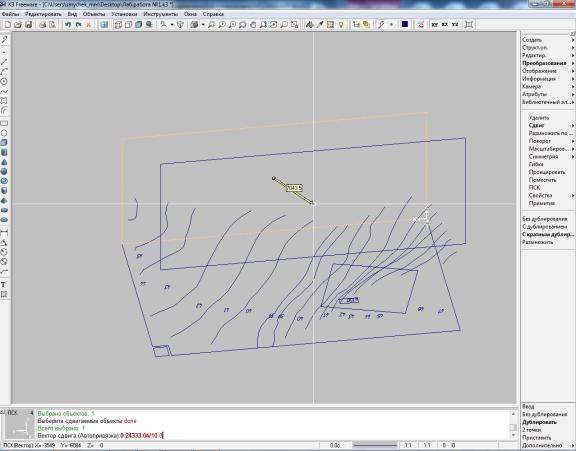
35
XOZ. Первоначально необходимо с помощью команды Информация
– Координаты определить координату по оси OY самой дальней точки топографической поверхности. Допустим, что она равна Y.
Допустим далее, что количество плоскостей в пакете должно быть равно 10-ти. В этом случае при выполнении команды Преобразование
– Сдвиг – Кратное дублирование необходимо при запросе системы в командной строке задать вектор сдвига равным (0 Y/10 0), а
кратность сдвига – 10. На рисунке 20 представлен результат выполнения данной команды.
Рис. 19. Создание пакета горизонтально проецирующих плоскостей путем Кратного Сдвига
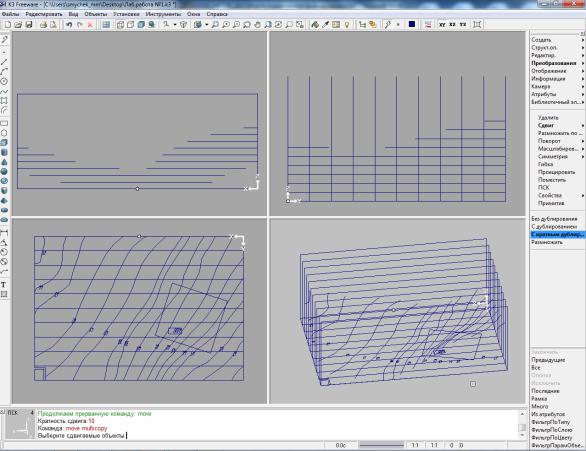
36
Рис. 20. Вспомогательный пакет горизонтально проецирующих плоскостей
3.6Следующим шагом является процедура построения точек пересечения линий уровня со вспомогательным пакетом горизонтально проецирующих плоскостей. Предварительно рекомендуется сменить текущий цвет объектов с помощью кнопки  , расположенной в верхней горизонтальной инструментальной панели пользовательского интерфейса. Далее с помощью команды Создать – Булевы операции
, расположенной в верхней горизонтальной инструментальной панели пользовательского интерфейса. Далее с помощью команды Создать – Булевы операции
– Точки пересечения сформировать точки, как показано на рисунке
21.
ВНИМАНИЕ: для корректного выполнения данной операции необходимо на запрос системы указать в качестве первого объекта
Группу, а в качестве второго объекта горизонтально проецирующую
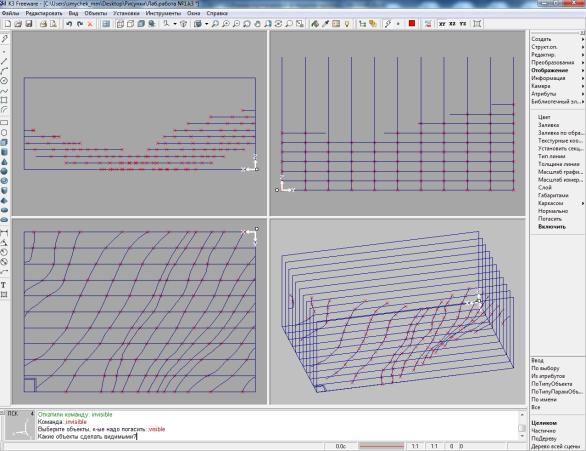
37
плоскость. Операцию нужно проделать столько раз, сколько создано проецирующих плоскостей
Рис. 21. Нахождение точек пересечения горизонталей с пакетом горизонтально проецирующих плоскостей
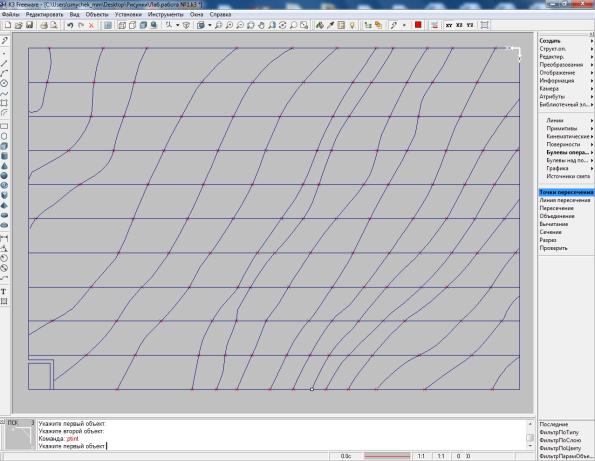
38
Рис. 22. Нахождение точек пересечения горизонталей с пакетом
горизонтально проецирующих плоскостей на горизонтальной проекции
3.7В каждой горизонтально проецирующей плоскости по найденным точкам необходимо построить линии типа Сплайн. Выполнять это нужно в такой последовательности: первоначально необходимо вызвать команду Отображение – Погасить. В правом нижнем меню требуется выбрать режим выбора объектов Все; после этого в том же нижнем меню требуется выбрать режим Исключить – Рамка; затем рамкой выделить в видовом окне требуемую плоскость с точками (все объекты модели будут выделены моргающим белым цветом, за исключением выбранной плоскости) и завершить выполнение команды (Рис.23).
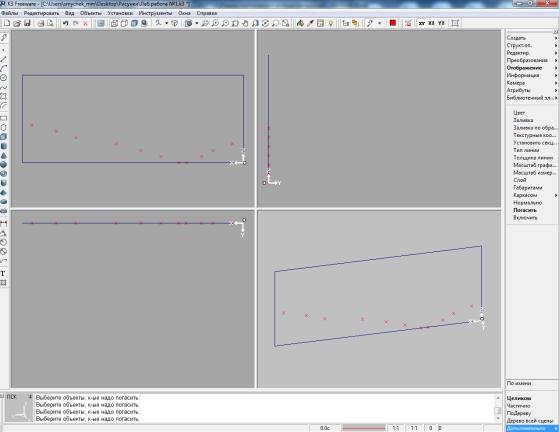
39
Рис. 23. Последовательное выделение горизонтально проецирующих
плоскостей с точками
3.8В выделенной плоскости с точками в видовом окне «Вид спереди» или в окне «Вид сбоку» (зависит от способа построения плоскостей),
требуется построить сплайн, выполняя команду Создать – Линии – Сплайн. Результат представлен на рисунке 26.
ВНИМАНИЕ: При создании сплайнов необходимо выбирать вариант построения по точкам на сплайне, кроме того, на сплайнах не допускаются петли, резкие перегибы, выходы за пределы боковых рамок плоскостей и прочие несовершенства. Перед построением сплайна необходимо правой клавишей мыши активизировать привязку На объекте.
